本文编辑今日头条作者:小俊技术分享
未经授权严禁转载,发现抄袭者将进行全网投诉
分享生活小妙招,享受科技新生活!大家好,欢迎来到今天的知识分享!我是你们的好朋友小俊!
wifi是我们在手机中必须连接的一个APP,因为如果一个智能手机没有连接wifi很多功能都无法使用,也无法给我们带来乐趣,但是我们在连接wifi的过程中,大多数人都会遇到,手机wifi已经显示连接上了,但是还是无法打开网页浏览网络!这样我们就无法观看电视,阅读新闻资讯了,这让大伙烦恼不已,那么今天我们教大家来解决这个问题,其实只需要简单设置一下就可以彻底解决!

方法一:更改IP地址
手机连接上的wifi,基本上都是使用默认的IP地址,那么这个IP地址一旦发生冲突或者获取失败的话,即使连接上了也是无法上网的,因此一旦出现这种情况,我们可以通过手动更改IP地址来解决!
在手机上方直接往下滑动,然后找到【wifi】开关,长按这个【wifi】
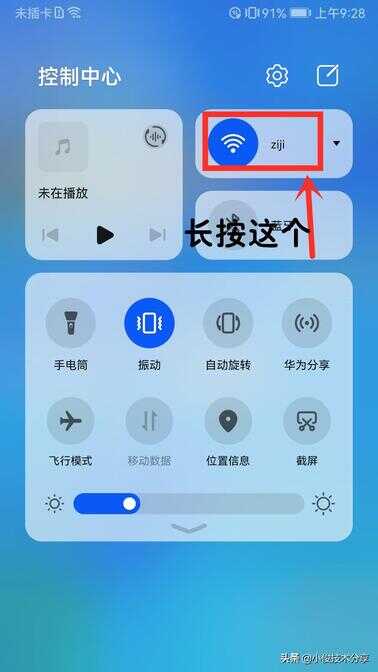
接着就会打开【wifi】连接设置页面,在这里可以看到手机已经连接上的【wifi】,我们长按这个wifi,然后选择【修改网络】
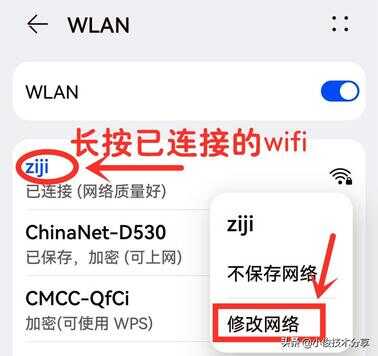
此时我们就能进入到【wifi】修改设置界面,在这边我们直接勾选【显示高级选项】,出现高级选项之后,点击IP然后选择【静态】按钮
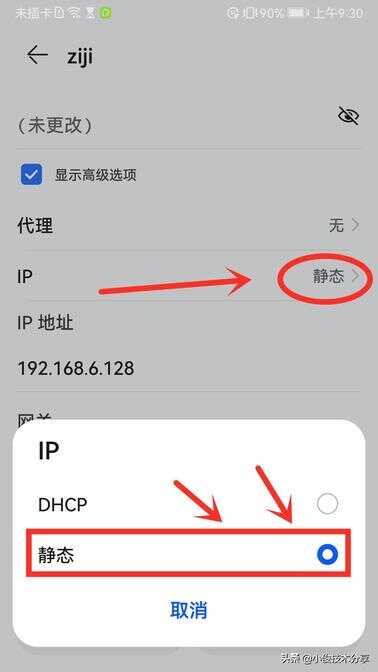
在静态设置中就可以更改IP地址了!
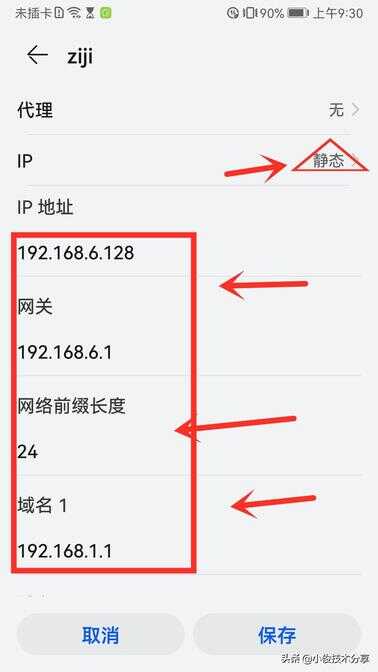
通过设置更改IP的方法就能解决由于IP冲突引起的wifi不能上网的问题了!
方法二:开启网络硬件加速
如果你的手机支持硬件加速的话,那么建议把这个功能打开,开启后对wifi性能会有很大提升可以提高wifi速度!
我们只需打开设置,然后在搜索栏输入【网络】,接着选择下方的【网络加速】
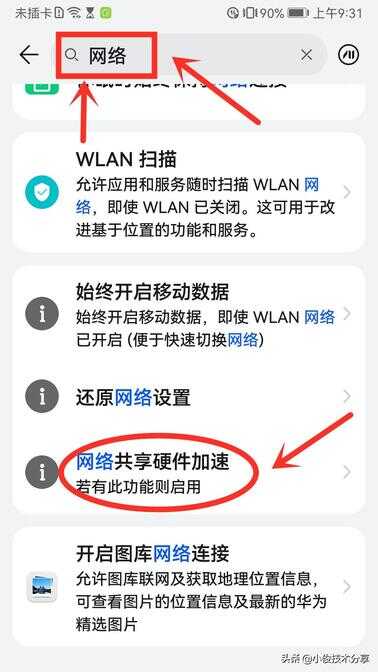
打开之后,把【网络硬件加速】这个开关开启!
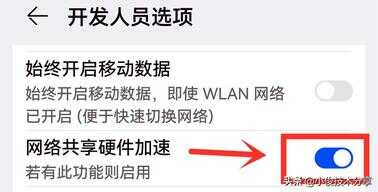
方法三:开启休眠保持网络一直连接
大部分的手机只要我们在10分钟没有任何操作或者在锁定屏幕之后就会自动进入休眠状态,一旦休眠了网络连接也就会断开!这也就是为什么好友给我们发送的微信消息会延迟的问题,就是这个休眠导致的!所以我们要将这个开关开启!
同样在手机设置搜索栏中输入【休眠】
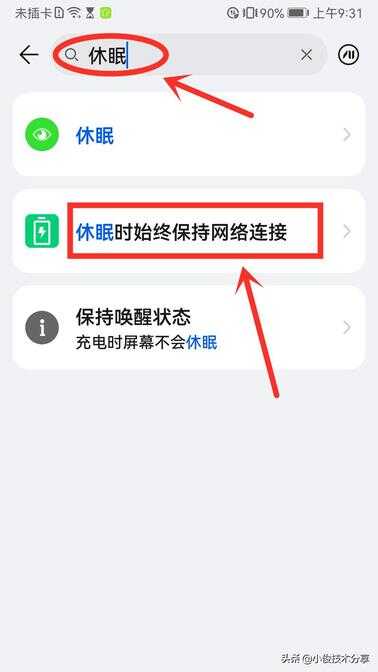
接下来直接选择【休眠时始终保持网络连接】
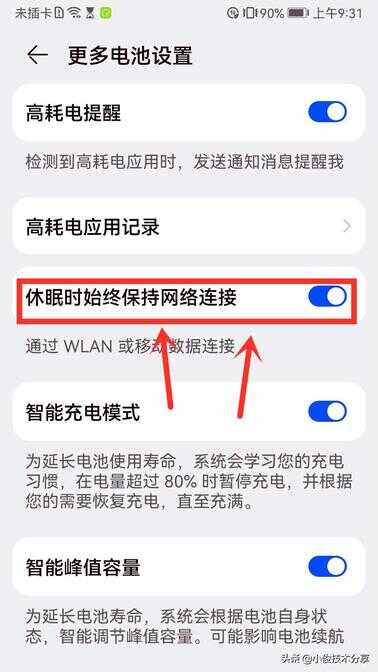
打开之后把这个开关直接开启就可以了,开启后就可以解决网络延时的问题了!
通过这3个方法,就可以快速解决wifi已连接但是无法上网的问题了,希望对大家有帮助!
以上就是我们今天要分享的内容了如果有不明白的地方可以在评论区留言我会给大家解答!喜欢就【点个赞】吧!如有不同意见,欢迎发表【评论】。同时,欢迎【关注】我,观看更多精彩内容。








